Puede deshacer o rehacer una acción de edición en un proyecto de edición de vídeo seleccionando la flecha hacia atrás o hacia adelante en la esquina superior izquierda de la escala de tiempo.
Puede deshacer unas 50 acciones durante una sesión de edición.

Como alternativa, puedes usar el teclado para editar más rápido.
-
Para deshacer, use Control + Z (Ctrl + Z) en el teclado.
-
Para rehacer, use Control + V (Ctrl + V) en el teclado.
Esta combinación de teclas es la misma para los usuarios de Mac y PC. Si es usuario de Mac, Comando + Z no funcionará en Clipchamp. Tendrás que usar la tecla Control + Z.
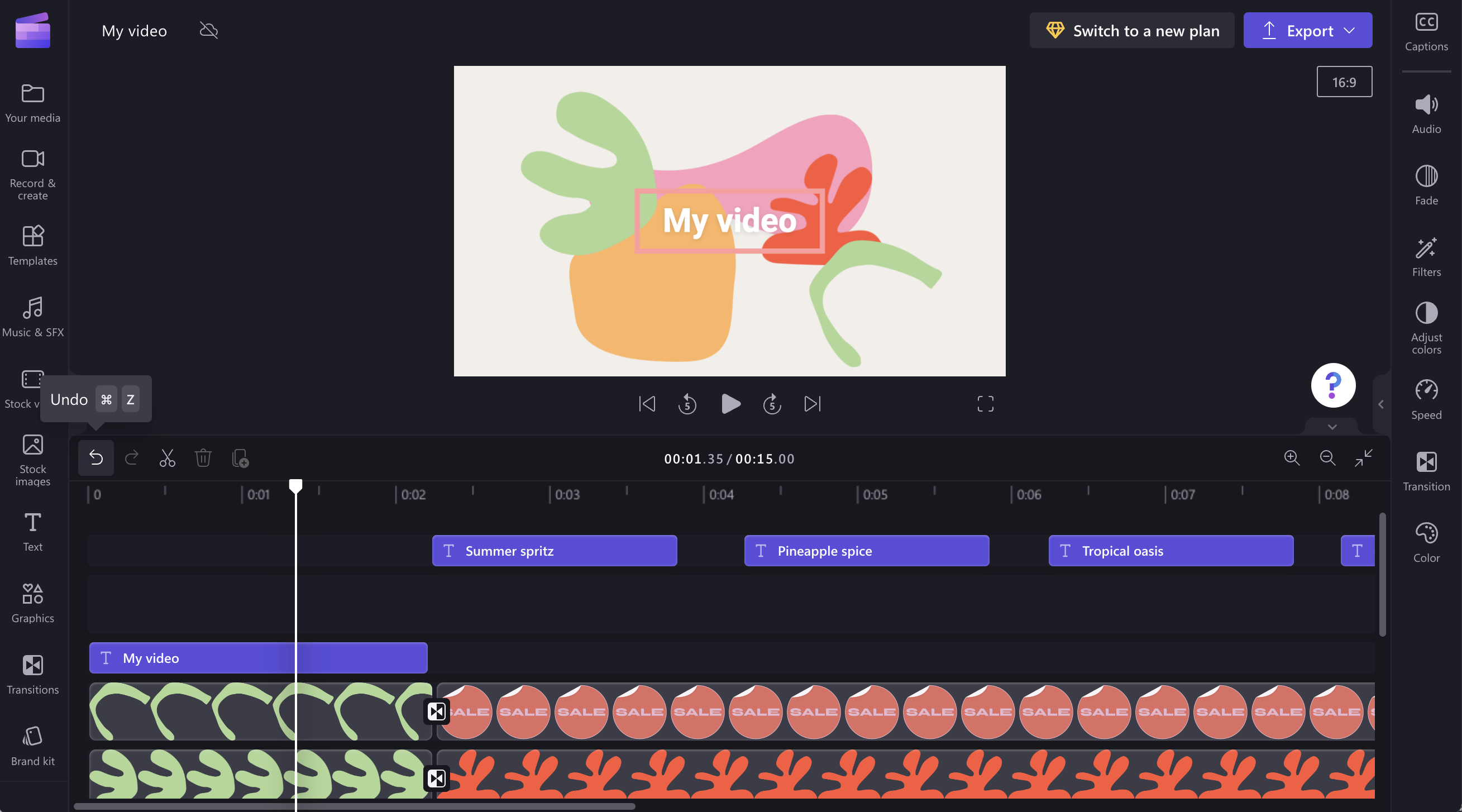
La captura de pantalla anterior es de Clipchamp para cuentas personales. Deshacer y Rehacer también están disponibles en Clipchamp para cuentas de trabajo.







